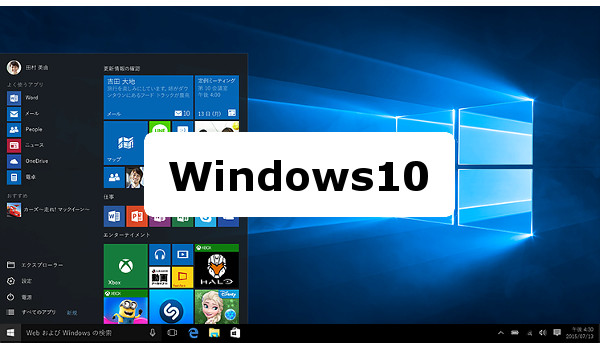Windows10
の自動ログインを、解除する方法について説明します。読者対象は、Windows10 で勝手にログインしてしまう状況にお困りの方です。自動的にログインしてしまう原因と対策について、詳しく説明しています。
なぜ、Windows10 は自動ログインしてしまうのか?
パソコンを起動してログイン(サインイン)すると、自動起動プログラムが先に動いていることがありませんか? これは、裏側で勝手に自動ログインしているからです。確かに、先にログインした状態になっていれば、起動を待たなくてよいから早くて便利です。
でも、どうして自動ログインしてしまうのでしょうか? これは、Windows10 に搭載されている自動ログイン機能が有効化されているからです。しかし、これでは都合が悪い場合もあるので、自動ログインの止め方を知っておきたいですよね。
そこで、Windows10 の自動ログインを止める方法をご紹介しましょう。
Windows10 の自動ログインを止める方法とポイント。
それでは、Windows10 の自動ログインを止める方法とポイントを説明します。
自動ログインを止める方法とは?
自動ログインを止める方法を説明します。手順は次の通りです。
- スタートメニューを開き、[設定]をクリック。

- [Windows の設定]ウィンドウが開く。

- [アカウント]をクリック。
- [サインインオプション]をクリック。

- ウィンドウを少し下へスクロールして「プライバシー」の[更新または再起動の後にサインイン情報を使ってデバイスのセットアップを自動的に完了します。]を見つける。

※現在は、表記が以下のように変わりました。
「サインイン情報を使用してデバイスのセットアップを自動的に完了し、更新または再起動後にアプリを再び開くことができるようにします。」
(アップデートごとに変更されるようなので、文章の趣旨で捉えてください。) - スイッチをクリックして[オフ]に切り替える。
![Windows10 [更新または再起動の後にサインイン情報を使ってデバイスのセットアップを自動的に完了します。]をオフ](https://onenote.hprs1.com/wp-content/plugins/wp-fastest-cache-premium/pro/images/blank.gif)
- 念のため再起動する。
これで、自動ログインを止めることができました。再起動後にログインすると、自動ログインが止まっていることを確認できると思います。
自動ログイン機能は、『Windows 10 Fall Creators Update』から追加されたようです。したがって、それ以前の状態であれば、自動ログインの機能がありません。
自動ログインのメリットとは?
ところで、自動ログインのメリットとは何でしょうか? 機能の名前が[更新または再起動の後にサインイン情報を使ってデバイスのセットアップを自動的に完了します。]となっていることからも分かりますが、最も便利なのが各種インストール作業が簡単になることです。
特にハードウェアは、ソフトウェアをインストールした後に再起動して、最終的な設定を行うことがありますから、気が付いたら作業が終わっているということが可能になるわけです。また、自動ログインがはたらくと、自動起動のソフトウェアが素早く立ち上がるので、待ち時間が減ります。
このように、ユーザーの待ち時間を、できるだけ短縮すための機能であると考えられます。
自動ログインはどんな状態になっている?
理解を深めるため、自動ログインはどんな状態になっているのか考えてみます。自動ログイン(自動サインイン)は、Windows10 のログイン画面が出た段階で自動的にログインしています。そして、その後にパスワード・PIN・Windows Hello(指紋認証など)でログインします。
一見するとログインを2回しているように感じますが、どちらかというと、ログインした後に画面をロックしていると考えたほうがより近いと思います。なので、[更新または再起動の後に…。]が有効な場合は、最初のログインがロックの解除に置き換わっていると考えられます。
これが、自動ログインが有効になっている時の状態です。
自動ログインの無効化に問題はないのか?
自動ログインを無効化することに、問題はないのでしょうか? 自動ログインの機能は、インストール作業の迅速化を狙っている機能なので、問題らしい問題は起きないでしょう。起動の速度についても、SSDを使っているような高速な環境では、大した違いは感じられないと思います。
むしろ、自動ログインが有効になっていることによるトラブルの方が気になります。なぜなら、いろいろなところで問題を引き起こしているからです。私の知る限り、3つのトラブルがこの自動ログインに起因するものでした。参考までに、以下にご紹介しておきましょう。
したがって、トラブルが無い場合でも予防のため、自動ログインは無効化した方が良いのかもしれませんね。
参考:『ログイン』それとも『サインイン』どっち?
多くの方が、『ログイン』という言葉を使うようなので、この記事でもログインで統一させてもらいましたが、本来は『サインイン』と呼びます。みなさんご存じとは思いますが、Windows8以降、マイクロソフトではログインではなくサインインという言葉を使っています。
おそらく、マイクロソフトアカウントでログインするようになったことから、サインインの方が適切な言葉遣いであるということになったのではないでしょうか。
まとめ
いかがでしたか?
Windows10 の自動ログインを止める方法を説明しました。自動ログインを止める手順、自動ログインのメリット、自動ログインはどんな状態、無効化に問題はないのか、といったポイントに分けて説明しましたので、ご理解いただけたのではないかと思います。
自動ログインの機能について、あえて止め方を説明させていただきました。なぜなら、便利な機能ではあるもののトラブルの元になりかねないからです。この機能と相性の悪いアプリも存在していますので、根本的な解決がされるまでは、自動ログインは無効にすることをおすすめします。
以上、「Windows10の自動ログインを、止める方法とは?」と題して説明しました。